对于经常使用电脑的朋友来说,显示器屏幕是大家一直需要面对的,电脑屏幕出现闪烁或者抖动会让你感觉眼睛很快就疲劳,严重影响视力,所以建议大家遇到电脑屏幕闪烁或者电脑屏幕抖动需要及时去解决电脑故障。下面小编就为大家介绍WinXP电脑显示器出现一闪一闪的情况的解决方法,一起来看看吧!
第一种方法:
1、在桌面右键鼠标键,点击属性,进入属性设置页面。

2、进入属性设置选项后,点击设置选项卡,进入设置选项卡页面,这个时候可以在选项卡右下方看到一个高级按钮,点击进入高级设置。

3、进入高级设置选项卡后,点击监视器选项卡,选择屏幕刷新频率为75赫兹。注意一点的是并不是说60赫兹就会出现一闪一闪的情况。

第二种方法:
这个方法是在第一种方法无法完成的时候才会用到,先下载好显卡驱动程序。
鼠标右击我的电脑,选择管理选项,进入计算机管理设置页面。

点击系统工具---设备管理---显示卡,双击显示卡下的界面,进入设置选项

进入显示卡设置属性后,点击驱动程序选项卡,这个时候再点击更新驱动程序,会硬件更新向导步骤。
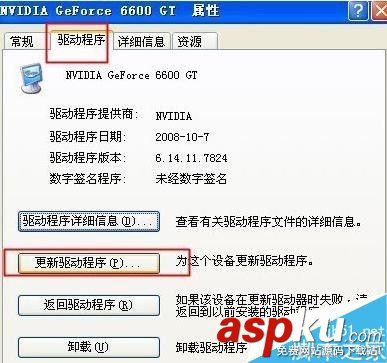
在硬件更新向导中选择自动安装软件,点击下一步,等待完成后,点击下一步--完成。即可。
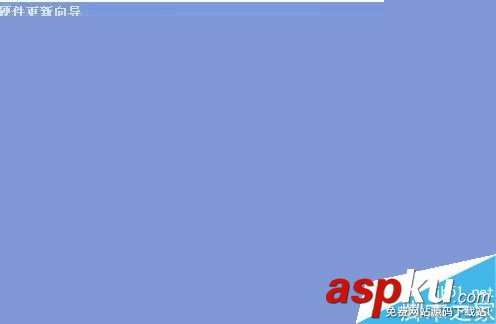
以上就是WinXP电脑显示器出现一闪一闪的解决方法,大家学会了吗?碰到这类问题却不知道怎么解决的朋友可以参考本文,希望能对大家有所帮助!
新闻热点
疑难解答